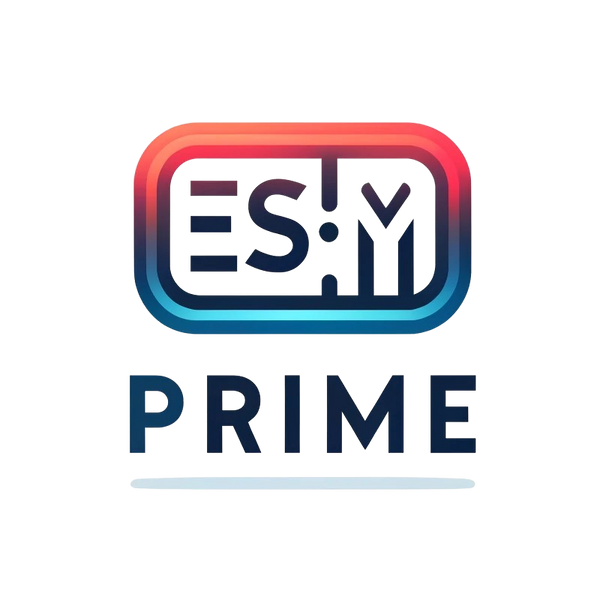1. Перейдіть у "Налаштування" > Торкніться "Мобільні дані" > Торкніться "Додати eSIM"
2. Скануйте QR-код, наданий у листі з підтвердженням
3. За бажанням: позначте eSIM. Ви можете змінити "Мітку eSIM" (назву eSIM) замість використання стандартної назви
4. Налаштуйте наступні параметри, як запропоновано:
- Встановіть Лінію за замовчуванням на "Основний" > Торкніться "Продовжити"
- Встановіть iMessage & FaceTime на "Основний" > Торкніться "Продовжити"
- Встановіть Мобільні дані на раніше обрану мітку eSIM, у цьому прикладі "My eSIM"
Не увімкнено Дозволити перемикання мобільних даних, щоб уникнути нарахування плати на вашій іншій лінії.
5. Коли досягнете пункту призначення, активуйте свою eSIM
Важливо: Роумінг даних МАЄ БУТИ УВІМКНЕНИЙ, щоб eSIM працювала
Перейдіть у "Налаштування" > Торкніться "Мобільні / Стільникові дані" > Виберіть потрібну SIM > Перемістіть перемикач у положення "Увімкнено"
6. Перевірте, чи потрібно редагувати налаштування APN вашої eSIM
Зміна APN дозволяє вам отримати доступ до мобільних даних.
Перейдіть до електронного листа з підтвердженням бронювання та перевірте деталі APN.
Оновіть налаштування APN, якщо потрібно
Перейдіть у Налаштування > Мобільні дані > виберіть свій план eSIM > Мобільна мережа даних. Змініть її на налаштування APN вашої eSIM. Інші поля APN є необов'язковими.